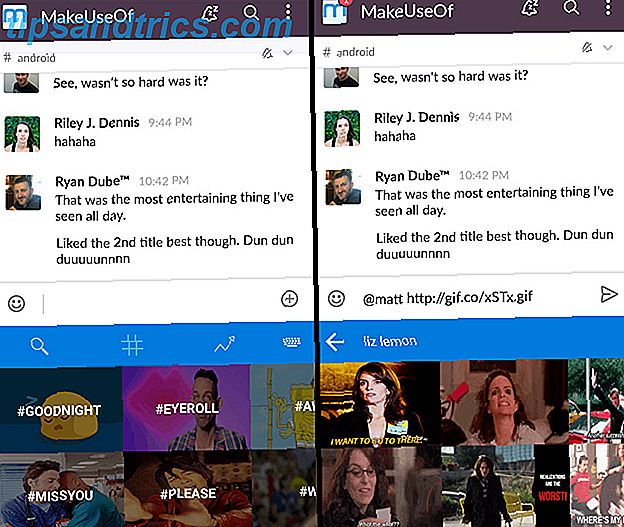Si vous avez un réseau domestique câblé ou sans fil Tout ce que vous devez savoir sur le réseau domestique Tout ce que vous devez savoir sur le réseau domestique Configuration d'un réseau domestique n'est pas aussi difficile que vous le pensez. En savoir plus, il y a de fortes chances que vous cherchiez des moyens de l'optimiser pour qu'elle s'exécute le plus rapidement possible.
Il y a plusieurs choses que vous pouvez faire, depuis la modification mineure du logiciel jusqu'à l'installation du nouveau matériel. Dans ce guide, nous verrons quelques ajustements simples que vous pouvez effectuer pour accélérer votre réseau domestique.
Trouver le bon endroit pour votre routeur
Le point de départ de tout réseau sans fil est de s'assurer que le routeur est positionné correctement. 8 Conseils pour booster efficacement votre signal de routeur sans fil 8 conseils pour booster efficacement votre signal de routeur sans fil Si le signal de votre routeur sans fil ne semble pas le signal continue à tomber pour une raison étrange, voici quelques choses que vous pouvez faire pour y remédier. Lire la suite .
Un signal sans fil est diminué par la distance et la pénétration lorsque vous voyagez à travers les planchers et les murs. Idéalement, votre routeur serait positionné au centre de tous les périphériques connectés, avec une visibilité directe sur chacun d'entre eux. En réalité, cela ne sera probablement pas pratique.

Au lieu de cela, vous devez travailler sur la minimisation des obstacles qui affecteront les performances de votre réseau sans fil. Essayez de positionner la toupie quelque part près du centre de votre maison, surélevée si possible sur une étagère, et non encerclée par des murs.
Expérimentez en plaçant le routeur dans différentes positions pour vous assurer de ne pas avoir de points noirs dans votre maison. Un point noir est une zone dans laquelle un périphérique est incapable de se connecter au routeur sans fil. Cela peut être causé par un excès d'obstructions bloquant le signal, ou même simplement par le fait que l'appareil se trouve au-delà de la portée du routeur.
Il existe de nombreuses applications pour aider à identifier les points noirs Wi-Fi Cover Your Home: Comment trouver et supprimer les points aveugles sans fil Cover Your Home: Comment trouver et supprimer les points aveugles sans fil Voici comment trouver - et éliminer - ces zones mortes sans fil. Lire la suite, y compris NetSpot sur Mac, ou NetStumbler sur Windows. Si vous ne pouvez pas résoudre le problème des points noirs simplement en repositionnant le routeur, un extendeur Wi-Fi, tel qu'un TP-LINK TL-WA850RE N300, peut augmenter la puissance et la portée de votre réseau sans fil.
Est-ce que la longueur de câble est importante?
Si vous utilisez un réseau câblé, la longueur des câbles que vous utilisez théoriquement peut avoir un impact sur la vitesse, même si dans la pratique, il est peu probable que cela soit un problème sur votre réseau domestique.
Un câble Ethernet Cat 5 peut atteindre 328 pieds avant que le signal commence à se dégrader. Voici tout ce que vous devez savoir sur les câbles Ethernet Tout ce que vous devez savoir sur les câbles Ethernet Tout ce que vous devez savoir sur les câbles Ethernet En savoir plus.
Optimisez votre routeur sans fil
Une fois que vous avez votre routeur sans fil dans le meilleur emplacement possible, vous devez travailler à minimiser les interférences sur le signal.
Les interférences peuvent provenir des appareils électroniques de tous les jours dans votre maison, y compris votre téléphone sans fil et votre four à micro-ondes. Beaucoup de vieux routeurs fonctionnent sur la fréquence de 2, 4 GHz Tout ce que vous devez savoir sur les routeurs CA Tout ce que vous devez savoir sur les routeurs CA Alors que les normes sans fil n'ont pas de progression logique, la technologie sous le capot est remarquable. nous nous rapprochons de la connectivité sans douleur. Lire la suite, comme le font ces autres gadgets. C'est une bonne idée de placer votre routeur sans fil aussi loin que possible de tout appareil pouvant émettre des interférences.

Le canal de votre routeur est réglé sur Quand les défauts sont mauvais: Comment choisir un canal sans fil unique pour votre routeur lorsque les défauts sont mauvais: Comment choisir un canal sans fil unique pour votre routeur Ethernet câblé sera toujours mieux que les connexions sans fil, mais parfois vous ne pas avoir le choix - toutes sortes d'appareils mobiles ont besoin de wifi. Il y a cependant une étape très basique que vous pouvez suivre ... Lire la suite peut également provoquer des interférences. Chaque routeur choisit un "canal" pour envoyer et recevoir des données. Si vos voisins ont un routeur qui est réglé sur le même canal, les deux peuvent interférer les uns avec les autres, dégrader le signal, et finalement entraver la vitesse du réseau. Si vous habitez dans un immeuble avec beaucoup de voisins, la congestion des canaux peut devenir un problème sérieux.
Certains routeurs seront configurés pour sélectionner automatiquement un canal, mais si vous souhaitez utiliser le canal le moins congestionné de votre région, vous pouvez utiliser un programme tel que WifiInfoView sur Windows pour le trouver. Cette application recherche et affiche une liste d'informations sur tous les réseaux de votre région.
Si vous triez cette liste de réseaux par le canal qu'ils utilisent, vous serez en mesure de voir quels canaux sont les plus encombrés et les moins utilisés (de nombreux routeurs auront par défaut le canal 6). Choisissez simplement n'importe quel canal qui n'est pas utilisé, ou au moins celui qui est utilisé moins que les autres, connectez-vous aux paramètres de votre routeur et changez le canal manuellement.
Lève-toi à la vitesse
Il est facile d'améliorer la vitesse de votre réseau simplement en achetant un nouveau routeur CA sans fil. Tout ce que vous devez savoir sur les routeurs CA Tout ce que vous devez savoir sur les routeurs CA Alors que les normes sans fil manquent de logique, la technologie sous Le capuchon est remarquable, et à chaque nouvelle version, nous nous rapprochons d'une connectivité sans douleur. En savoir plus ou en utilisant des câbles Ethernet plus rapides Tout ce que vous devez savoir sur les câbles Ethernet Tout ce que vous devez savoir sur les câbles Ethernet En savoir plus.
Alors que le 802.11ac sans fil prend en charge des vitesses pouvant atteindre 1, 3 gigabits par seconde, soit 166 mégaoctets par seconde, les câbles de réseau, par exemple Cat 5, Cat 5e et Cat 6, atteignent 100 Mbps, 1000 Mbps et 10 000 Mbps respectivement.

Que votre réseau soit câblé ou sans fil, votre matériel devra prendre en charge les normes à chaque extrémité pour bénéficier des augmentations de vitesse. Les périphériques câblés nécessitent des ports Ethernet Gigabit aux deux extrémités (ordinateur et routeur) et les périphériques sans fil doivent prendre en charge la norme 802.11ac.
Dans les deux cas, les vitesses de transfert maximales seront nettement plus rapides que votre connexion Internet, de sorte que vous ne remarquerez probablement aucune différence de performance là-bas. Mais les transferts de fichiers locaux au sein de votre réseau seront considérablement plus rapides.
Obtenez tout à jour
L'un des moyens les plus simples pour vous assurer que votre réseau atteint ses performances optimales - ou n'importe quel matériel, d'ailleurs - est de s'assurer qu'il est entièrement à jour.
Vérifiez régulièrement les mises à jour du micrologiciel pour votre routeur, les mises à jour du pilote pour les composants tels que les cartes réseau et les mises à jour du système d'exploitation pour vos ordinateurs.
Désactiver la limitation du réseau
La limitation du réseau est utilisée dans certaines versions de Windows (y compris Vista et Windows 7) pour donner la priorité aux applications multimédia, mais peut avoir un effet négatif sur d'autres tâches, telles que le transfert de fichiers volumineux.
Pour désactiver la limitation de réseau:
- Allez dans le registre
- Accédez à votre chemin vers HKEY_LOCAL_MACHINE \ SOFTWARE \ Microsoft \ Windows NT \ CurrentVersion \ Multimedia \ SystemProfile
- Localiser l'entrée nommée NetworkThrottlingIndex
- Pour désactiver complètement la fonctionnalité, remplacez la valeur par FFFFFFFF (hexadécimal)
Rappelez-vous, que l'édition du registre 3 Outils pour surveiller et examiner le registre de Windows 3 Outils pour surveiller et examiner le registre de Windows Le registre de Windows est l'une des parties les plus mal comprises du système d'exploitation Windows. Nous vous montrons des outils qui peuvent simplifier le registre et vous aider à identifier les problèmes. Lire plus peut être risqué si vous ne savez pas ce que vous faites, alors définissez un point de restauration du système Ce que vous devez savoir sur la restauration du système Windows Ce que vous devez savoir sur la restauration du système Windows Imaginez les problèmes que vous pourriez rencontrer. si votre système a échoué! La fonction de restauration du système de Windows pourrait sauver votre bout. Cet article explique comment créer et utiliser des points de restauration Windows. Lire la suite avant de l'essayer.
Méfiez-vous des porcs de réseau
Les porcs de réseau peuvent être un problème important, où un périphérique ou une application utilise beaucoup de bande passante au détriment de tout le reste.

Avec NetBalancer, vous pouvez afficher et analyser le trafic réseau sur un ordinateur Windows. Vous pouvez voir quels programmes utilisent le plus de bande passante et les limiter si nécessaire.
Pour une image plus détaillée de l'utilisation de la bande passante sur votre réseau, vous pouvez essayer WireShark. Cela vous permet de parcourir tout le trafic sur le réseau, pas seulement une machine spécifique, pour identifier ce qui le ralentit.
Ces deux programmes sont gratuits à télécharger.
Façonnez votre trafic
De nombreux routeurs modernes sont dotés d'une fonctionnalité appelée Qualité de service ou QoS. La QoS vous permet de «façonner» le trafic qui traverse votre réseau et de hiérarchiser certaines applications.
Vous pouvez utiliser QoS pour allouer davantage de bande passante à des éléments tels que le streaming multimédia, Skype ou tout autre élément nécessitant une connexion rapide et fiable. Le trafic de priorité inférieure, tel que les téléchargements ou le courrier électronique, utilisera moins de bande passante lorsque ces autres services sont utilisés.
La méthode de configuration de QoS diffère d'un fabricant de routeur à l'autre. Dans la plupart des cas, vous devrez vous connecter à la page de configuration de votre routeur à partir d'un navigateur Web connecté.

La technologie StreamBoost de Qualcomm, implémentée dans plusieurs routeurs de D-Link et NetGear, analyse automatiquement le trafic et ajuste l'allocation de la bande passante en fonction de chaque application sans que vous ayez à faire quoi que ce soit.
Combiner filaire et sans fil
La plupart des gens préfèrent une configuration sans fil pour leur réseau domestique. Il est plus facile à installer, ne laisse aucun encombrement autour de votre maison et est plus flexible en termes d'appareils que vous pouvez ajouter à celui-ci.
Mais un réseau sans fil n'est pas toujours meilleur pour les performances Wi-Fi vs Ethernet: Lequel devriez-vous utiliser et pourquoi? Wi-Fi ou Ethernet: que devriez-vous utiliser et pourquoi? Le monde va sans fil. Cela signifie-t-il que tout est fini pour Ethernet? En savoir plus, et dans certains cas, vous obtiendrez des améliorations notables en commutant certains périphériques sur un câble.

Le jeu, par exemple, bénéficie d'une connexion rapide et stable, et il est susceptible d'être proposé de manière plus fiable via Ethernet que sans fil. En outre, un réseau entre deux ordinateurs dans la même pièce est probablement plus facile à gérer s'ils sont physiquement connectés.
Tous les routeurs sans fil sont désormais équipés de plusieurs ports Ethernet. La connexion des périphériques via des câbles est donc simple.
Utiliser le réseau Powerline
Si vous choisissez d'ajouter des fils à votre réseau sans fil, ou si vous trouvez des points noirs Wi-Fi dans votre maison, alors le réseau Powerline Powerline Networking: Qu'est-ce qu'il est et pourquoi il est génial [Explication de la technologie] Powerline Networking: What It Est et pourquoi c'est impressionnant [Technologie expliquée] Read More peut être la solution de compromis parfaite. Cela utilise le câblage électrique dans votre maison comme un réseau de données câblé, avec des ports Ethernet connectés aux prises de courant. Les kits de démarrage avec deux adaptateurs - comme ce kit de démarrage d'adaptateur nano Powerline TL-PA4010KIT AV500 de TP-LINK - sont généralement très abordables et sont disponibles à partir de 30 $ environ.

La vitesse d'un adaptateur CPL varie en fonction du modèle. Certains prennent en charge des vitesses allant jusqu'à 1 Gbit / s, bien que les vitesses du monde réel soient souvent un peu plus faibles. Même ainsi, ils sont assez rapides pour les jeux, ou pour connecter une télévision intelligente pour le streaming.
L'installation est facile. Vous connectez un adaptateur via un câble Ethernet à un périphérique, puis le branchez sur une source d'alimentation à proximité. Vous avez besoin d'un adaptateur pour chaque périphérique que vous utilisez. Ainsi, vous en auriez un connecté à votre routeur, un pour votre PC, un pour votre console de jeux, et ainsi de suite.
À vous
Un réseau domestique ne nécessite pas trop de gestion, mais vous pouvez toujours le modifier pour qu'il fonctionne correctement. Surtout lorsque vous ajoutez d'autres appareils ou mettez à niveau des composants.
Et maintenant c'est fini pour toi. Avez-vous mis en place un réseau domestique? Quels réglages avez-vous faits pour le faire fonctionner à la vitesse maximale? Laissez vos conseils et vos questions dans les commentaires ci-dessous.
Crédits image: Routeur via Sean MacEntee, câbles Ethernet via tlsmith1000, voyants de routeur via Clive Darra